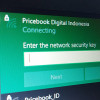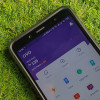11 Cara Simple Bikin Macbook Lemot Ngebut Lagi, Efektif!

Bagaimana menjaga perangkat Mac kamu tetap bersih? Dalam sudut pandang pengguna komputer atau laptop, bersih bisa dimaksudkan performa yang cepat hingga kapasitas memori yang masih berlimpah. Untuk “bersih-bersih” perangkat Mac kamu, ada beberapa cara yang bisa dilakukan. Kamu bisa melakukannya secara manual atau yang lebih praktis bisa menggunakan aplikasi pihak ketiga.
Namun, saat mencoba membersihkan secara manual ada beberapa resiko yang mungkin fatal. Terutama ketika kamu salah menghapus file tertentu, hal ini tentu akan berpengaruh pada perangkat secara keseluruhan. Jadi saat melakukannnya disarankan teliti dan hati-hati.
Cara Membersihkan File Sampah atau Junk File di Macbook
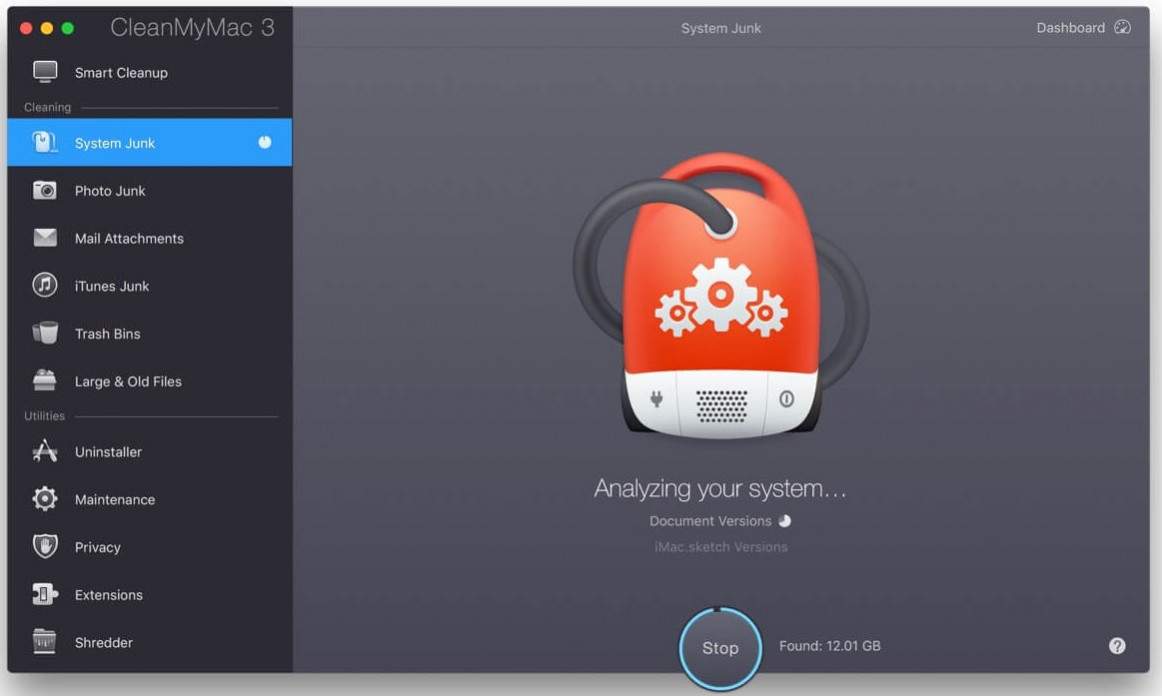
Tidak seperti Windows yang memberikan kemudahan saat ingin menghapus file junk atau sampah, penghapusan file junk di perangkat Mac justru sangat tidak dianjurkan. Karena setiap aplikasi untuk Mac tidak memiliki skema standar untuk menyimpan file temporer, file dukungan instalasi dan cache.
Setiap pengembang aplikasi membuat folder dan menyimpan file sesuai keinginan mereka. Yang menjadi masalah adalah Anda harus mencari dan menentukan file mana yang harus dihapus atau masih digunakan. Jika salah memilih file yang dihapus tentu akan beresiko pada perangkat Mac Anda.
Tapi tidak perlu khawatir karena ada cara mudah untuk mencari dan menghapus junk file di Mac. Salah satunya menggunakan aplikasi CleanMyMac yang cukup banyak mendapatkan rekomendasi dari para pengguna Mac.
Berikut cara menghapus file junk di Mac menggunakan aplikasi CleanMyMac :
- Unduh dan instal CleanMyMac 3 yang banyak tersebar di internet.
- Setelah terinstal lalu buka aplikasi
- Pilih tombol Scan di bagian bawah lalu klik
- Akan muncul opsi Clean yang bisa Anda klik
Tidak hanya itu saja, aplikasi ini juga bisa membersihkan file lama dari aplikasi lain yang sudah di-uninstall. File ini tentunya akan menjadi sampah yang bisa membebani kinerja perangkat. Untuk membersihkan file lama ini, berikut caranya :
- Cari Uninstaller yang ada di bagian kiri menu lalu klik
- Akan muncul daftar aplikasi dan Anda pilih aplikasi yang ingin dihapus
- Klik Next lalu pilih Uninstall
Selain CleanMyMAc, Anda juga masih bisa mencoba aplikasi lain yang sejenis seperti MacClean atau lainnya.
Cara Membersihkan Cache di RAM Macbook

Sebagian besar sampah yang ada di Mac berasal dari cache penggunaan sehari-hari. Dan melakukan pembersihan cache tentu akan membebaskan ruang penyimpanan yang ada dan membuat kinerja Mac tetap sehat.
Ada dua cara untuk membersihkan cache di Mac, yaitu secara manual dan menggunakan aplikasi pihak ketiga.
1. Hapus cache di Mac secara manual
Cara ini diklaim akan berpotensi membersihkan sistem dari sampah hingga 70% Untuk menghapus cache ini, Anda harus melakukan hal berikut :
- Buka jendela Finder dan pilih "Go to Folder" di menu Go
- Ketik ~/Library/Caches lalu tekan enter
- Disini Anda dapat memilih cache dan file sementara yang akan dihapus atau memilih semuanya.
- Jika sudah memiliki file yang akan dihapus pilih opsi Move to Trash
Setelah selesai, pastikan folder sampah (Trash) ikut dibersihkan untuk memperbesar ruang penyimpanan. Caranya : Control-klik pada ikon Sampah di dok dan pilih "Empty Trash" lalu restart Mac Anda.
2. Hapus cache di Mac Menggunakan Aplikasi
Jika merasa terlalu beresiko menghapus cache secara manual, Anda bisa mencoba menggunakan aplikasi pembersih cache. Salah satu yang cukup banyak direkomendasikan adalah CleanMyMac 3.
Aplikasi ini memiliki kelebihan menghapus file yang tidak diperlukan dan akan menemukan file cache lebih banyak hingga 7x. Prosesnya pun cukup mudah dan lebih cepat. Berikut cara penggunaannya :
- Unduh dan instal CleanMyMac 3
- Pilih System Junk pada menu
- Lalu klik "Scan", setelah itu pilih “Clean”
- Proses pembersihan cache selesai
Cara Efektif untuk Menjaga Mac Tetap Bersih
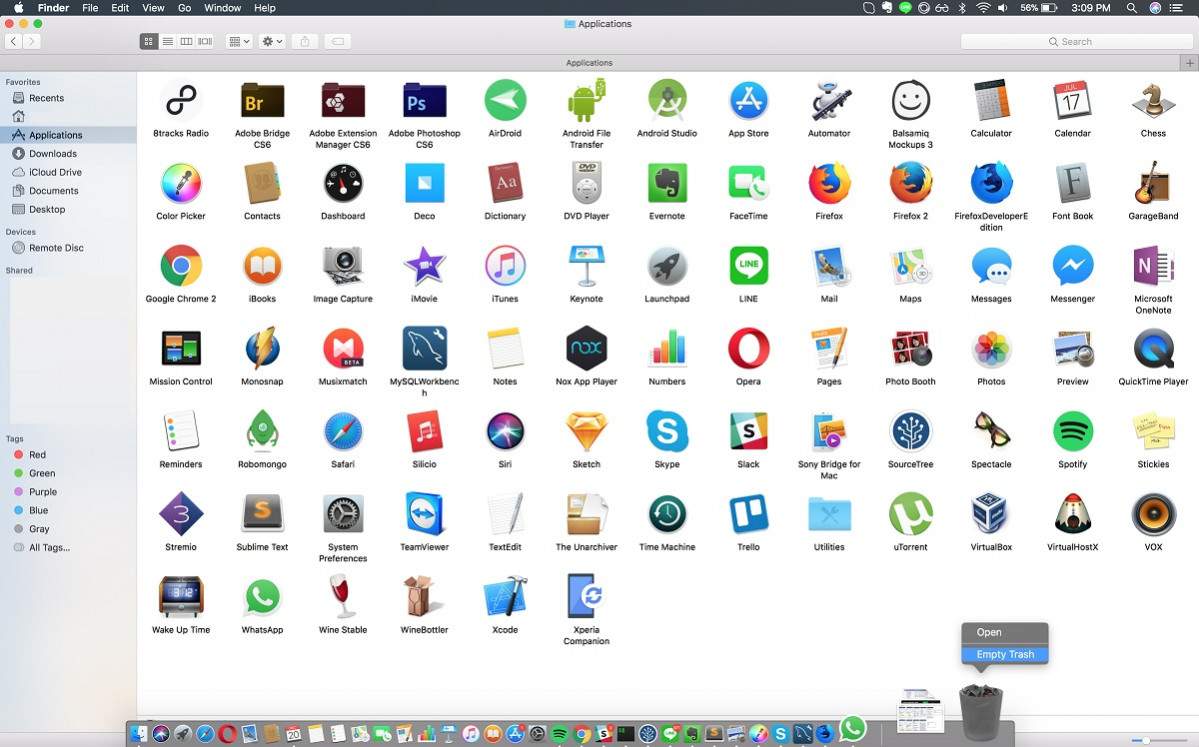
Ada semacam aturan yang menyebutkan bahwa agar sebuah sistem Mac bisa berjalan mulus, kamu harus menyediakan setidaknya 15 % memori penyimpanan.
Jadi langkah pertama yang harus kamu lakukan ialah menghapus file atau folders yang tidak penting. Kamu bisa melakukan ini dengan cepat, dengan men-drag atau men-drop file atau folder tersebuh langsung ke ikon sampah.
Bagaimanapun, langkah ini baru setengah jalan. Langkah selanjutnya kamu harus membersihkan kotak sampah secara rutin, karena Mac tidak melakukannya secara otomatis.
Mac memang tidak menghapus langsung file atau folder di kotak sampah agar memastikan ada tidaknya file yang tidak sengaja terhapus.
Cara efektif untuk menjaga Mac tetap bersih :
1. Shortcut ke kotak sampah (trash)

Kamu bisa melakukan langkah cepat untuk menghapus file dan folder hingga mengosongkan kotak sampah dengan menggunakan keyboard shortcut.
- Setelah kamu memilih file dan folder yang hendak dihapus, pilih command + Delete untuk mengirim file langsung ke kotak sampah.
- Kamu bisa mengklik command + Shift + Delete untuk mengosongkan kotak sampah.
Kamu harus berhati-hati untuk menggunakan shortcut ini. Karena sekali salah kombinasi maka file akah terhapus secara permanen.
2. Bersihkan Desktop
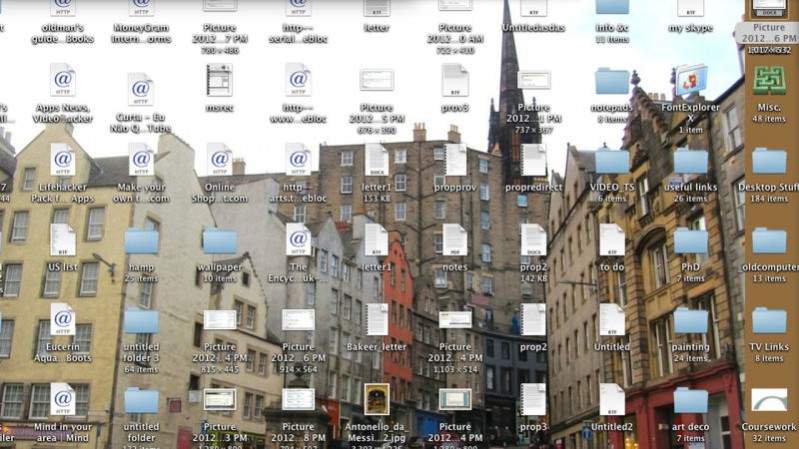
Selain membersihkan dokumen dan folder download, target pembersihan berikutnya ialah desktop. Kamu wajib membersihkan dektop secara berkala. Pindahkan ikon yang tidak berguna. Dengan desktop yang rapi dan bersih, sistem akan berjalan lebih cepat.
3. Atur Start up

Kamu juga harus membersihkan start up item. Semakin banyak aplikasi atau program di start up akan membuat sistem membutuhkan waktu untuk bekerja.
Kamu bisa masuk ke system preferences – users & groups, kemudian pilih users dan klik tab login items. Pilih aplikasi yang tidak perlu aktif di start up saat login.
4. Back Up Sistem Secara Berkala

Langkah selanjutnya untuk membuat Mac selalu bersih dan aman ialah selalu back up sistem sebelum menggunakan aplikasi non Apple.
Sambungkan eksternal hard drive, kemudian buka system preferences-time Machine. Nyalakan dan pilih drive sebagai lokasi backup.
Bersihkan Mac Menggunakan Tools
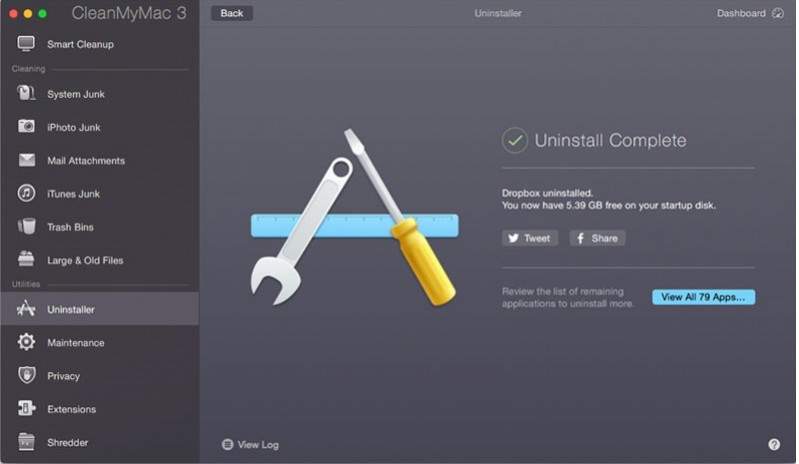
Ada beberapa cara yang bisa kamu lakukan untuk membersihkan perangkat Mac agar tetap bekerja maksimal. Cara-cara tersebut mencakup :
1. Atur kembali memori penyimpanan
Kamu mungkin menemukan memori internal Mac milikmu penuh, padahal kamu merasa tidak memasang banyak aplikasi. Sebaiknya kamu cek kembali memori penyimpananmu.
Pasalnya bisa saja ada aplikasi atau file yang bersembunyi di memori Mac. Untuk itu kamu bisa memakai program Disk Inventory X, Grand Persperctive dan OmniDiskSweeper.
Semua aplikasi tersebut dapat didapatkan secara gratis. Setelah melakukan scan, aplikasi tersebut akan menampilkan file baik ukuran dan detail lainnya. Kamu bisa pilih dan remove file yang tidak pending. Namun, selalu berhati-hati dalam menghapus file.
2. Bersihkan Drive
Salah satu aplikasi yang sangat berguna untuk menjaga sistem Mac ialah OnyX. Selain melakukan perbaikan sistem dan membersihkan sistem, aplikasi ini juga bisa mengaktifkan fungsi tersembunyi dari sistem Mac.
Pertama kali menggunakan aplikasi ini akan meminta ijin untuk masuk ke drive. Setelah itu akan ada berbagai pilihan. Pada bagian Cleaning, terdapat 7 tab yakni sistem, user, internet, fonts, logs, misc dan trash.
Kesemua tab juga memiliki berbagai pilihan di dalamnya. Untuk membersihkan sistem, pergi ke options dan pilih bagian yang kamu inginkan atau cukup gunakan pengaturan default. Setelah itu klik Execute bisa sudah siap.
Selain aplikasi di atas, ada aplikasi lain bernama Dr.Cleaner. Aplikasi ini tersedia di Mac App Store. Apikasi ini berguna membersihkan sistem hingga memantau kinerja memori sistem. Tak hanya itu, aplikasi ini juga bisa menemukan file yang ganda.
3. Hapus Aplikasi yang tidak berguna
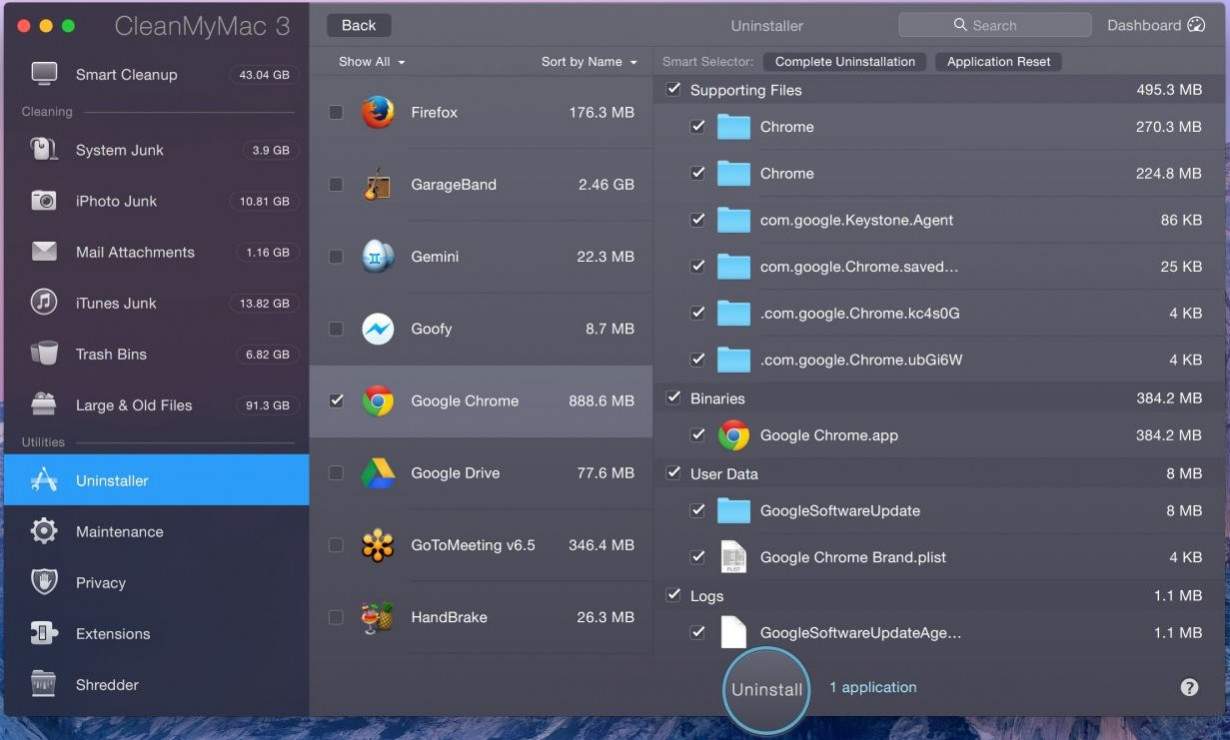
Sudah berapa kali kamu menginstal aplikasi di Mac milikmu? Sudah berapa banyak yang kamu pakai? Berapa banyak yang tidak pernah digunakan? Ini memang menjadi masalah utama pengguna komputer saat ini yakni terlalu banyak memasang aplikasi.
Bila dalam Mac OS X memungkinkan kamu untuk memilih aplikasi dan men-delete nya langsung tanpa mengganggu sistem, langkah ini kurang tepat.
Langkah yang benar ialah menggunakan aplikasi uninstaller. Kamu bisa menggunakan aplikasi gratis AppCleaner. Kamu bisa drag dan drop aplikasi yang kamu hendak buang.
Atau kamu bisa mencari lansung dalam AppCleaner kemudian menghapusnya. Aplikasi ini akan menghapus aplikasi tak berguna sampai keakarnya sehingga tidak meninggalkan sampah.
4. Hapus Bahasa yang Tidak Terpakai
Mac OS X datang dengan sejumlah bahasa di dunia. Namun, tidak semua bahasa tersebut digunakan setiap pengguna. Jadi kamu bisa menghapus bahasa-bahasa yang tidak perlu untuk menambah lega memori internal Mac.
5. Menjaga Drive external bersih
Jika kamu bekerja menggunakan multiple computers dengan platforms yang berbeda, tentu kamu akan menemukan keunikan sistem lain yang terkadang tidak sengaja ikut terbawa ke Mac.
Kamu bisa menggunakan aplikasi CleanMyDrive 2 untuk menghapus file sampah sisa kerja dengan sistem operasi lain. Kamu juga bisa mengecek kapasitas memori, memindahkan file dan melepas multiple drive dengan mudah melalui aplikasi ini.
6. Alternative All in One
Kalau kamu malas memasang banyak aplikasi atau program pembersih, kamu bisa menggunakan aplikasi All in one CleanMyMac 3 yang merupakan aplikasi standalone khusus Mac.
Ini akan menghapus sampah sistem, sampah foto, sampah email, menghapus aplikasi yang tidak penting, melakukan perbaikan sistem, menghapus history, hingga menghapus widget dan plugin aplikasi yang tidak berguna. Menariknya, kamu bisa memilih semua pilihan atau memilih satu per satu.
7. Mengatur File dan Folder
Untuk managemen file dan folder yang baik, kamu bisa memakai Hazel. Aplikasi ini akan mengatur file atau folder yang ditunjuk. Misal pada download folder.
Aplikasi ini bisa memindahkan file pdf dalam download folder ke pdf folder lainnya. aplikasi ini juga hadir dengan kemampuan mengatur dan mengcompress file lebih baik.
Kesimpulan
Cara-cara membersihkan Mac diatas akan terasa efektif bila dilakukan secara rutin. Apalagi jika Mac yang dimiliki digunakan dengan sangat aktif, termasuk dalam menginstal beberapa aplikasi untuk kebutuhan kerja.
Namun dalam prosesnya kamu harus tetap teliti dan tidak terburu-buru dalam menghapus file yang dianggap tidak terlalu penting. Jangan sampai file yang masih digunakan atau penting ikut terhapus.